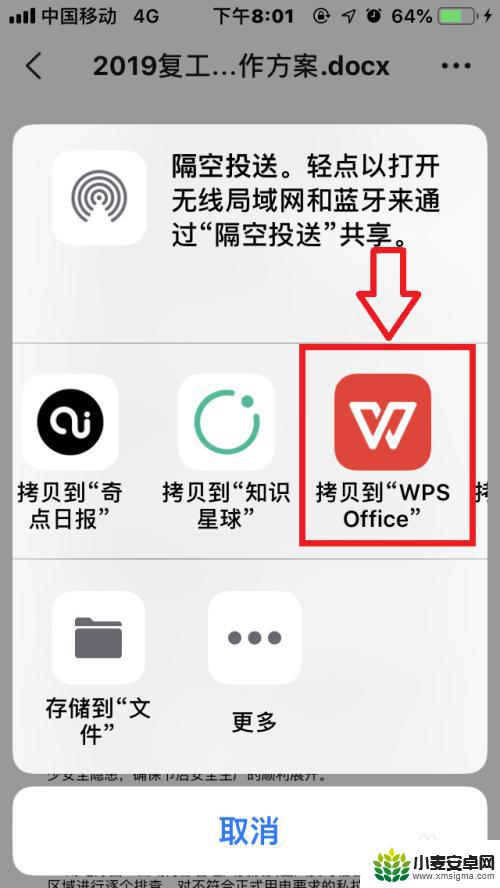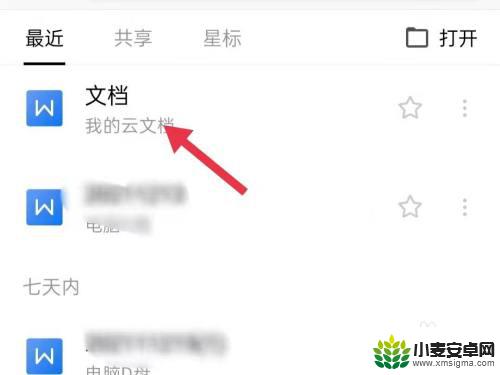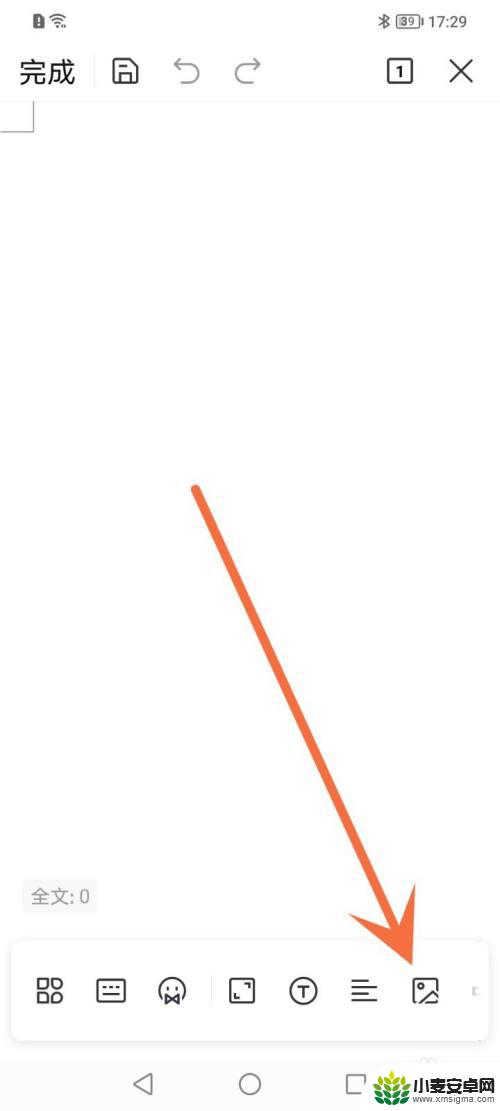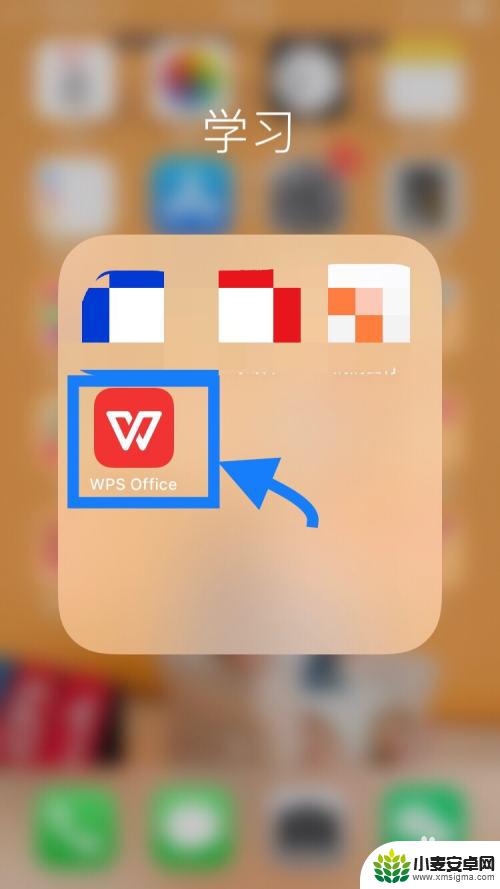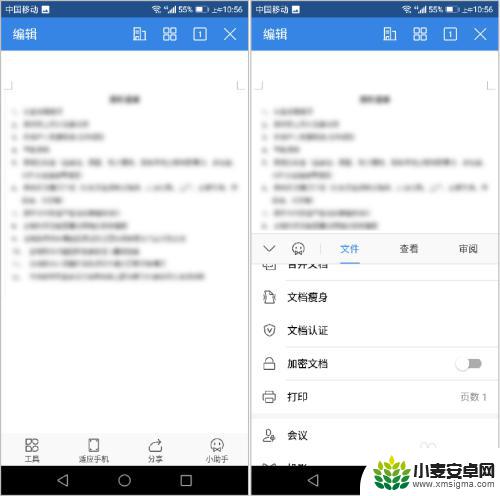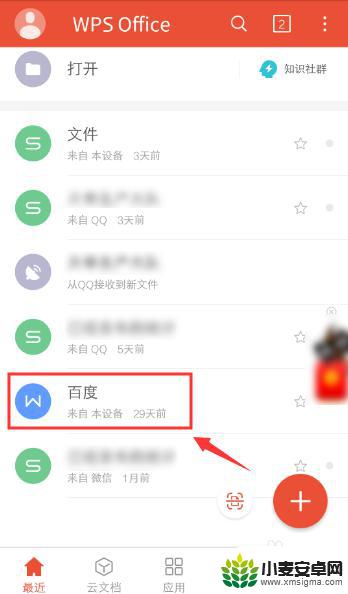怎么使用手机wps做文档 手机wps怎么在手机上新建文档
在现代社会手机已经成为人们生活中不可或缺的工具之一,而手机应用程序WPS作为一款功能强大的办公软件,为我们提供了便捷的文档处理功能。如何在手机上使用WPS来新建文档呢?接下来我们将详细介绍手机WPS的使用方法,让您轻松掌握手机文档处理技巧。无论您是在办公室还是在旅途中,都可以随时随地利用手机WPS创建、编辑和分享各种文档,提高工作效率。愿本文能帮助您更好地利用手机WPS进行文档处理,让您的工作更加顺利高效。
手机wps怎么在手机上新建文档
步骤如下:
1.手机点击打开【wps】软件。
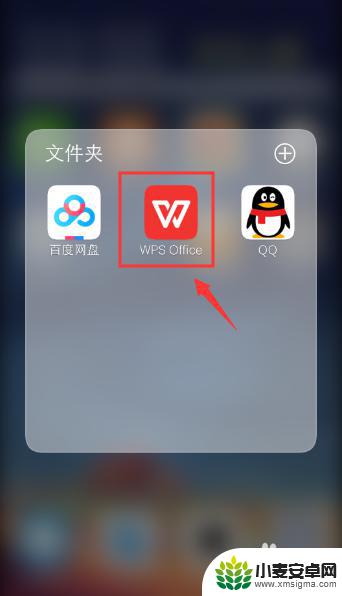
2.进入软件首页,点击右下角的“+”。
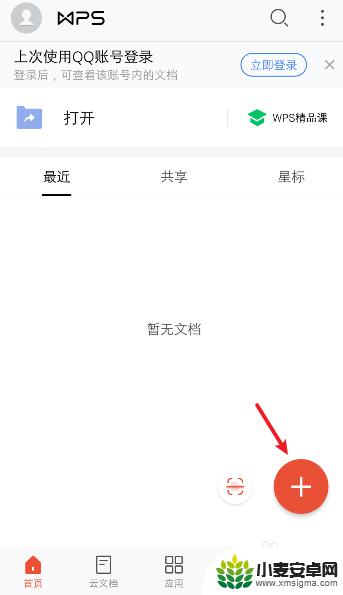
3.在出现选项页面,点击【新建文档】。
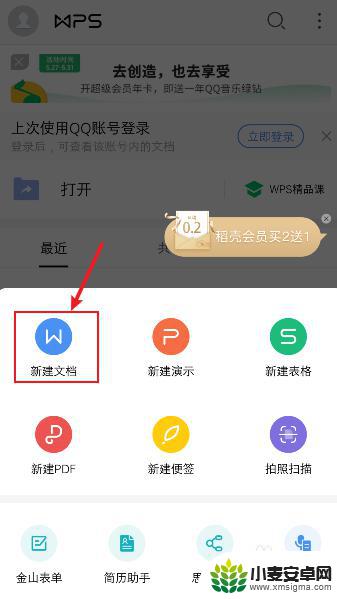
4.在新建文档页面,点击【新建空白】。
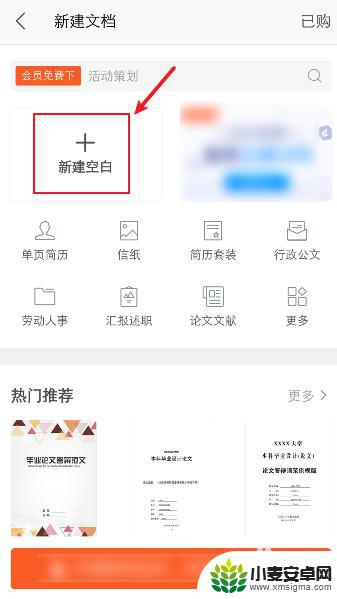
5.完成后,手机wps已经新建文档了。
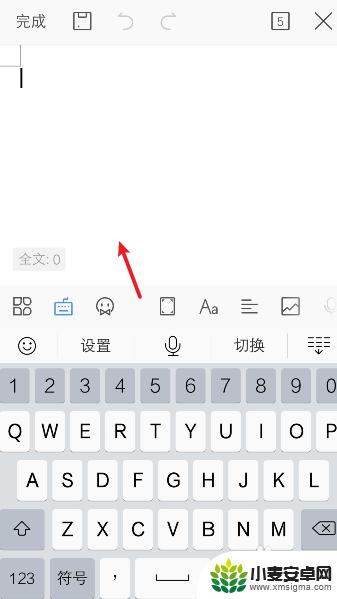
6.新建后,记得点击保存图标。这样新建文档才可以保存到手机哦。
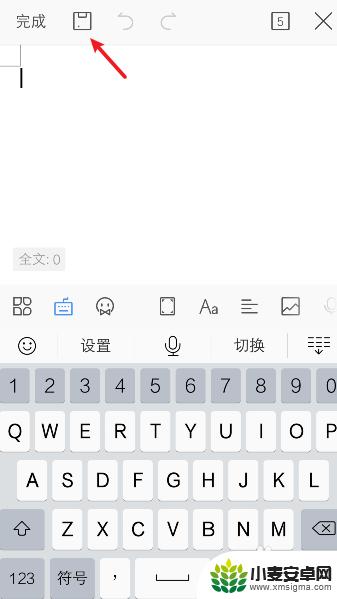
以上就是关于如何使用手机wps来创建文档的全部内容,如果有遇到相同情况的用户,可以按照小编提供的方法来解决。
相关教程
-
手机wps怎么朗诵 手机WPS如何设置文档朗读
手机wps怎么朗诵,手机WPS是一款功能强大的办公软件,除了常见的文字处理、表格编辑和演示文稿制作功能外,它还具备文档朗读的特性,通过手机WPS的朗诵功能,我们可以将文档内容转...
-
wps怎么保存到本地手机 手机wps文档怎么保存到本地
在日常工作和学习中,使用手机上的WPS文档已经成为许多人的常态,有时候我们可能需要将WPS文档保存到本地手机,以便随时查阅和编辑。究竟该如何保存WPS文档到本地手机呢?接下来我...
-
手机图片怎么弄到wps文档里面 手机WPS文档内怎么插入图片
在现代社会中手机已经成为我们生活中不可或缺的一部分,我们经常使用手机拍摄美好瞬间,有时我们需要将这些手机拍摄的图片转移到WPS文档中。该如何将手机图片插入WPS文档呢?这是一个...
-
手机怎么弄wps文档 手机wps如何新建文档
在如今信息化程度越来越高的社会中,手机已经成为了我们生活中不可或缺的工具之一,除了满足我们的通讯需求外,手机还可以帮助我们处理各种办公事务,其中包括处理文档。而WPS作为一款常...
-
手机里wps怎么打印 WPS文字文档怎样通过手机打印
手机里wps怎么打印,在现代社会,手机已经成为人们生活中必不可少的工具之一,随着科技的不断进步,手机的功能也得到了极大的拓展,其中之一就是通过手机打印文档。而WPS文字文档作为...
-
手机文档如何删格子 手机版WPS文档如何删除段落空格
手机文档如何删格子,在如今信息爆炸的时代,手机已经成为人们生活中不可或缺的工具,而随着手机功能的不断升级,手机版WPS文档也在逐渐受到广大用户的青睐。在使用手机版WPS文档时,...
-
手机声控拍照怎么操作 手机声控拍照设置步骤
随着科技的不断进步,手机已经成为我们日常生活中不可或缺的一部分,而在手机拍照方面,随手拍摄已经成为了一种习惯。在某些场景下,我们可能需要用到手机的声控拍照功能,这时候我们就需要...
-
vivo如何清理手机内存空间 vivo手机清理干净内存技巧
在日常使用中我们的手机内存往往会被各种应用程序和文件占据,导致手机运行变得缓慢甚至卡顿,为了保持手机的流畅运行,清理手机内存空间变得至关重要。vivo手机提供了一些有效的清理内...
-
用手机怎么扫描文字成电子版 手机扫描纸质文件制作电子版扫描件
在现代社会随着科技的不断发展,手机已经成为我们生活中必不可少的工具之一,其中手机的扫描功能更是让我们在处理纸质文件时更加便捷。通过手机扫描纸质文件,我们可以将其转换成电子版扫描...
-
华为手机如何开启qq分身 华为手机QQ分身快速设置方法
华为手机是如今市场上备受瞩目的手机品牌之一,其强大的性能和丰富的功能备受用户青睐,其中QQ分身功能更是为用户提供了便利与隐私的双重保障。QQ分身可以在同一台手机上同时登录多个Q...